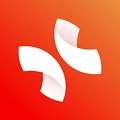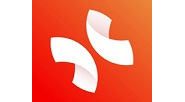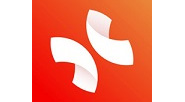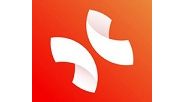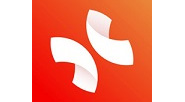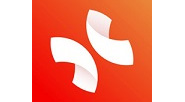XMind的操作界面简洁明了,用户可以轻松上手。它提供了多种高效的工具和功能,如快速创建图表、自动布局、主题样式等,使用户能够更快速地完成工作任务。你们在办公中是不是也在使用XMind软件呢?不过你们知道XMind怎么插入标记吗?接下来,小编就为各位带来了XMind插入标记的具体操作,感兴趣的用户一起来下文看看吧。
XMind怎么插入标记?XMind插入标记的具体操作
打开一个的xmind的界面中
进入到了xmind的界面中,选中要插入的主题
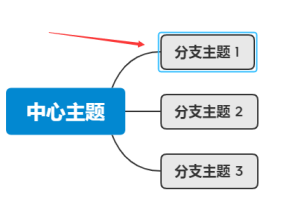
然后点击菜单中的 插入 菜单
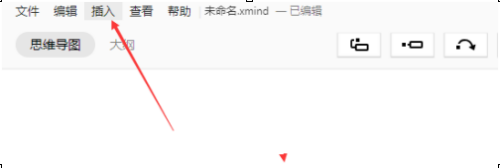
点击了插入菜单之后,弹出了下拉菜单选中为 标记
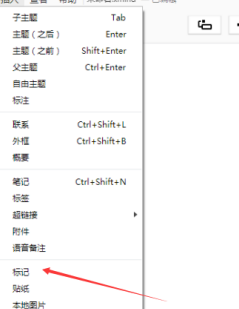
进入到了标记界面中,点击一个使用的标签
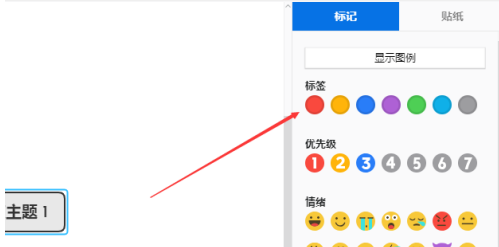
可以看到是在当前中的插入的标记了
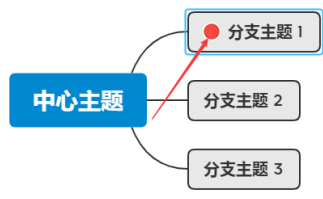
以上就是XMind插入标记的具体操作的全部内容,更多精彩教程欢迎前来关注本站!